苹果手机录音在哪里找到
手机的录音功能主要通过自带的【语音备忘录】应用实现,录制的音频文件也存储在该应用中,以下是详细的查找方法和相关操作指南:
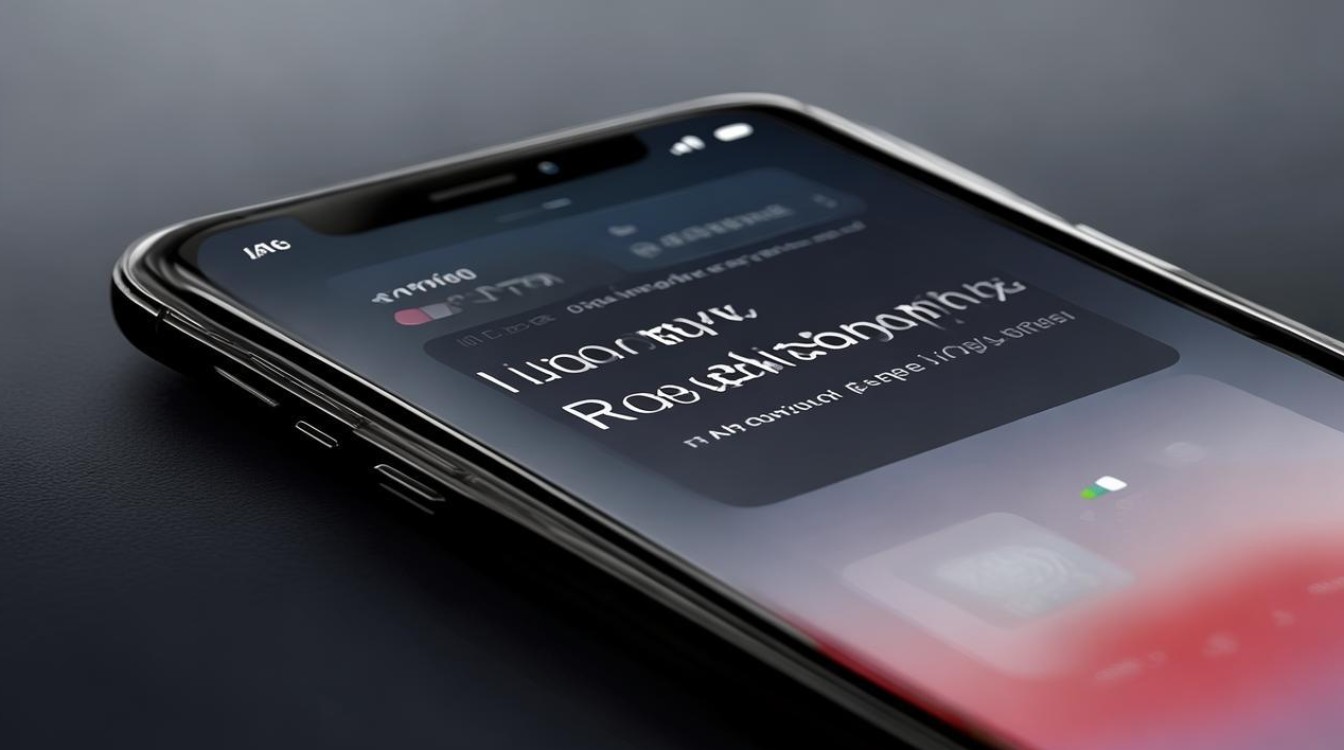
| 查找方法 | 具体步骤 |
|---|---|
| 通过语音备忘录应用 | 在主屏幕找到【实用工具】文件夹,点击进入。 选择【语音备忘录】应用,打开后即可看到所有录制的音频列表。 |
| 通过控制中心快捷方式 | 打开【设置】→【控制中心】→【自定义控制】。 点击【+】将【语音备忘录】添加到控制中心。 从屏幕右上角向下滑动(或iPhone X及以上机型从左上角下滑),打开控制中心,长按【语音备忘录】图标,选择“新录音”即可快速启动。 |
| 使用Siri语音指令 | 唤醒Siri(长按侧边按钮或说“嘿Siri”)。 说“打开语音备忘录”或“开始录音”,Siri会自动启动应用并开始录制。 |
| 通过搜索功能 | 从主屏幕中间或顶部向下滑动,打开搜索栏。 输入“语音备忘录”或录音文件名,直接跳转到目标文件。 |
录音文件存储位置及管理
- 存储路径:所有通过【语音备忘录】录制的音频默认保存在该应用的列表中,无需通过其他文件管理应用查找。
- 编辑与删除:在【语音备忘录】列表中,点击录音文件可进行播放、编辑(如裁剪)、重命名或删除操作,若误删文件,可通过“最近删除”文件夹恢复。
- 同步到其他设备:若开启iCloud同步(【设置】→【Apple ID】→【iCloud】→【语音备忘录】),录音文件会同步至所有登录同一账号的苹果设备。
常见问题解答
如何快速找到语音备忘录应用?
若桌面应用较多,可通过主屏幕搜索框输入“语音备忘录”直接定位;或将其添加到控制中心,通过下拉面板快速启动。
录音时如何保证音质?
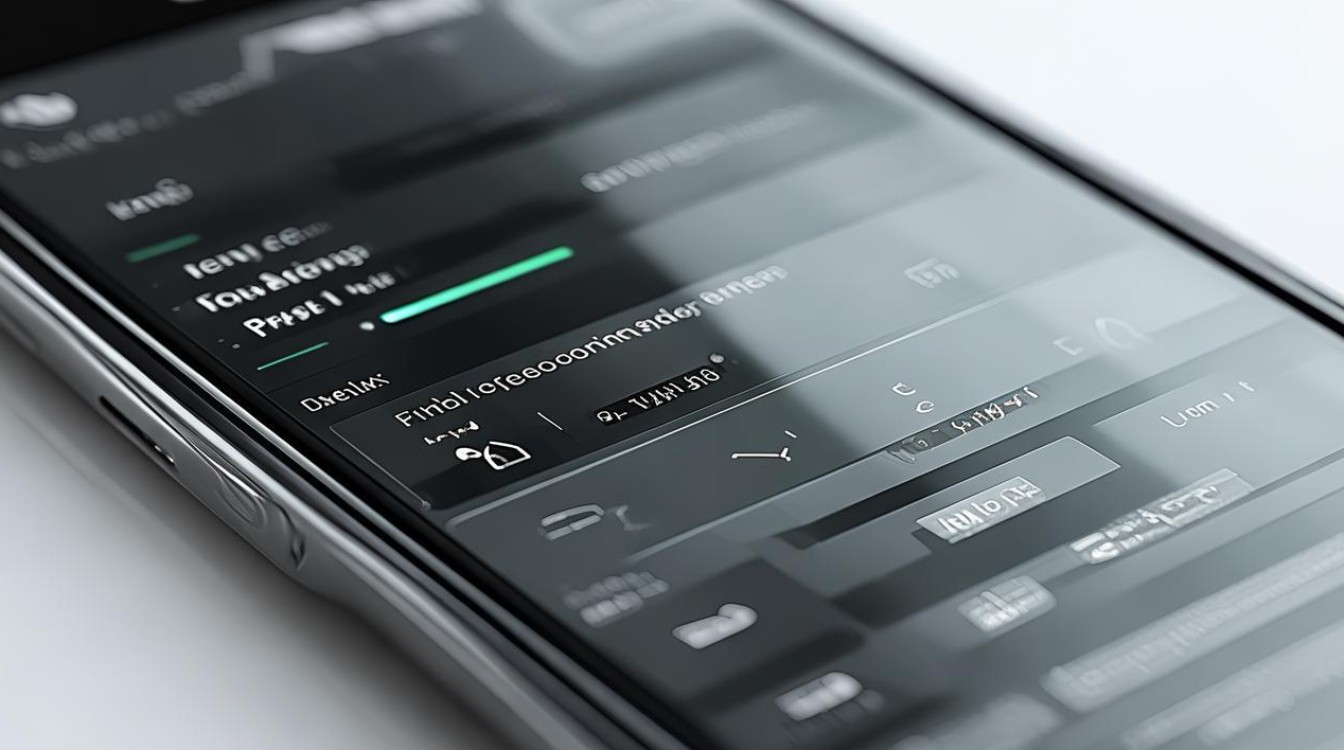
- 调整手机与声源的距离,避免过远或过近导致音量过大/过小。
- 使用外接麦克风(需兼容iPhone),提升录音清晰度。
- 录音前后可按下音量键调低音量,减少环境噪音干扰。
通过以上方法,您可以轻松找到并管理苹果手机的录音文件,如需进一步了解,可参考苹果官方支持文档或应用内帮助指南
版权声明:本文由环云手机汇 - 聚焦全球新机与行业动态!发布,如需转载请注明出处。





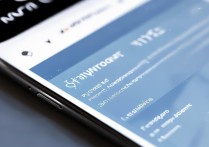
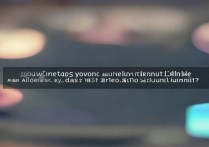





 冀ICP备2021017634号-5
冀ICP备2021017634号-5
 冀公网安备13062802000102号
冀公网安备13062802000102号